新しいサイトを作る方法
新しいサイトをつくる
BiND2 では、あらかじめ用意されているサイトのテンプレート(カートリッジ)から、目的にあったサイトを選ぶだけで、サイトが完成します。
メニューの構成やコーナーの設定なども一通りできあがった状態になっていますので、必要項目を埋めてサイトを完成させます。また細かいボタン類などをお好みのものに変更することもできます。
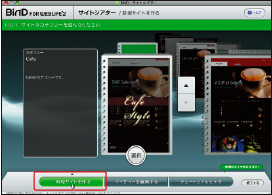 〈新規サイトを作る〉ボタンをク
リックします。〈サイトシアター〉
に、〈おまかせサイト〉が並びます。
〈新規サイトを作る〉ボタンをク
リックします。〈サイトシアター〉
に、〈おまかせサイト〉が並びます。
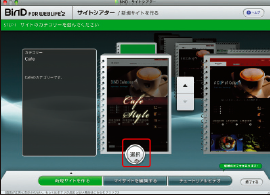 ボタンをクリックしながら、つく
りたいサイトの目的に近いカート
リッジを選び、〈選択〉ボタンをク
リックします。
ボタンをクリックしながら、つく
りたいサイトの目的に近いカート
リッジを選び、〈選択〉ボタンをク
リックします。
BiND2 でウェブサイトを作るならば、何もかもをゼロから考える必要はありません。
お気に入りのカートリッジをセレクト(選択)してサイトが作成でき、ページのテンプレートをセレクト(選択)してエディット、ページの中身は、ページを構成する「ブロック」をセレクトしてエディット……。
好みのものをセレクトして、より好みの状態へエディットする。
これを繰り返していくうちに、自然と整ったウェブページが誰にでもできてしまいます。
それでは、サイト作成をお楽しみください。
ウインドウの右上にある「?」ボタンを押してみましょう
BiNDには、画面右上に必ず「ヘルプ」ボタンがあります。このボタンを押すと、現在操作している画面に関係する「よくある質問」が表示されます。
役に立つことがたくさんあるので、気軽にクリックしてみてください。
また、基本操作が分からないときには、パッケージに入っているマニュアルをよくお読みください。
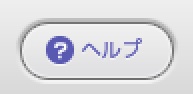
ウインドウの右上にあります。
試しに今すぐ押してみましょう!
BiND1で作成したサイトをBiND2へ移行する方法
<ご注意>
BiND1で作成したサイトをBiND2で引き続き編集するためには、手動でデータをコピーする必要があります。
下記では、その手順についてご説明しておりますが、BiND1のサイトデータをBiND2へコピーする際には、絶対にデータをドラッグ等で移動をさせずに「コピー」を行ってください。
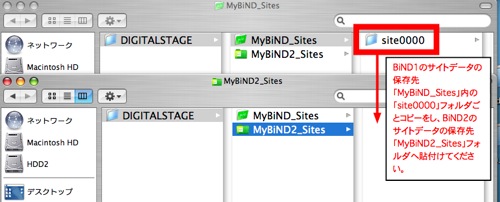
<コピー手順>
1)BiND1とBiND2のサイトデータの保存先を開きます。
- <サイトデータの保存先>
- BiND1:書類>DIGITALSTAGE>MyBiND_Sites
- BiND2:書類>DIGITALSTAGE>MyBiND2_Sites
2)BiND1のMyBiND_Sites内に保存されているsite000xフォルダを右クリックでコピー、
または、キーボードのショートカット(Commandキー+ Cキー)でコピーしてください。
3)BiND2のMyBiND2_Sitesフォルダを開き、右クリックでペースト、または
キーボードのショートカット(Commandキー + Vキー)でコピーしてください。
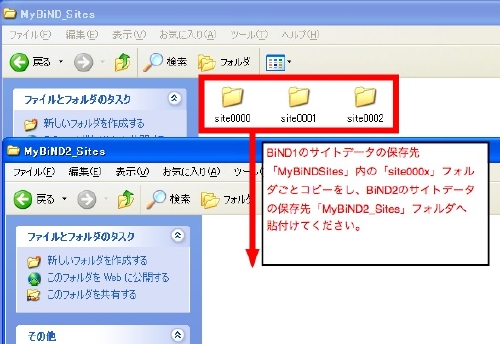
<コピー手順>
1)BiND1とBiND2のサイトデータの保存先を開きます。
- <サイトデータの保存先>
- XP
- BiND1:マイ ドキュメント>DIGITALSTAGE>MyBiND_Sites
- BiND2:マイ ドキュメント>DIGITALSTAGE>MyBiND2_Sites
- Vista
- BiND1:ドキュメント>DIGITALSTAGE>MyBiND_Sites
- BiND2:ドキュメント>DIGITALSTAGE>MyBiND2_Siteses
2)BiND1のMyBiND_Sites内に保存されているsite000xフォルダを右クリックでコピー、
または、キーボードのショートカット(Ctrlキー + Cキー )でコピーしてください。
3)BiND2のMyBiND2_Sitesフォルダを開き、右クリックでペースト、または
キーボードのショートカット(Ctrlキー + Vキー )でコピーしてください。
以上の作業が完了したら、BiND1のサイトがBiND2のサイトシアターに表示されることを確認してください。
次に、BiND2でBiND1のサイトを開こうとすると、ソフト上に次の作業手順の案内が表示されます。
その案内をよくお読みになった上で、移行作業を進めてください。